Un código de acceso remoto es un código de concesión de acceso que ayuda a un usuario a conectarse a una red o servidor remoto que es físicamente inaccesible. Puede darse cuenta de que es más útil cuando intenta acceder a la red de su hogar u oficina desde otro país o una ubicación geográfica diferente. El código, si se maneja con cuidado, asegura una conexión auténtica y autorizada. Entonces, ahora que sabe qué es un código de acceso remoto, lea este artículo hasta el final para saber si hay un código de acceso remoto para un teléfono y cómo conectarse a una red remota. Lea esta guía práctica por completo para saber si es seguro tener acceso remoto. ¡Vamos a sumergirnos!
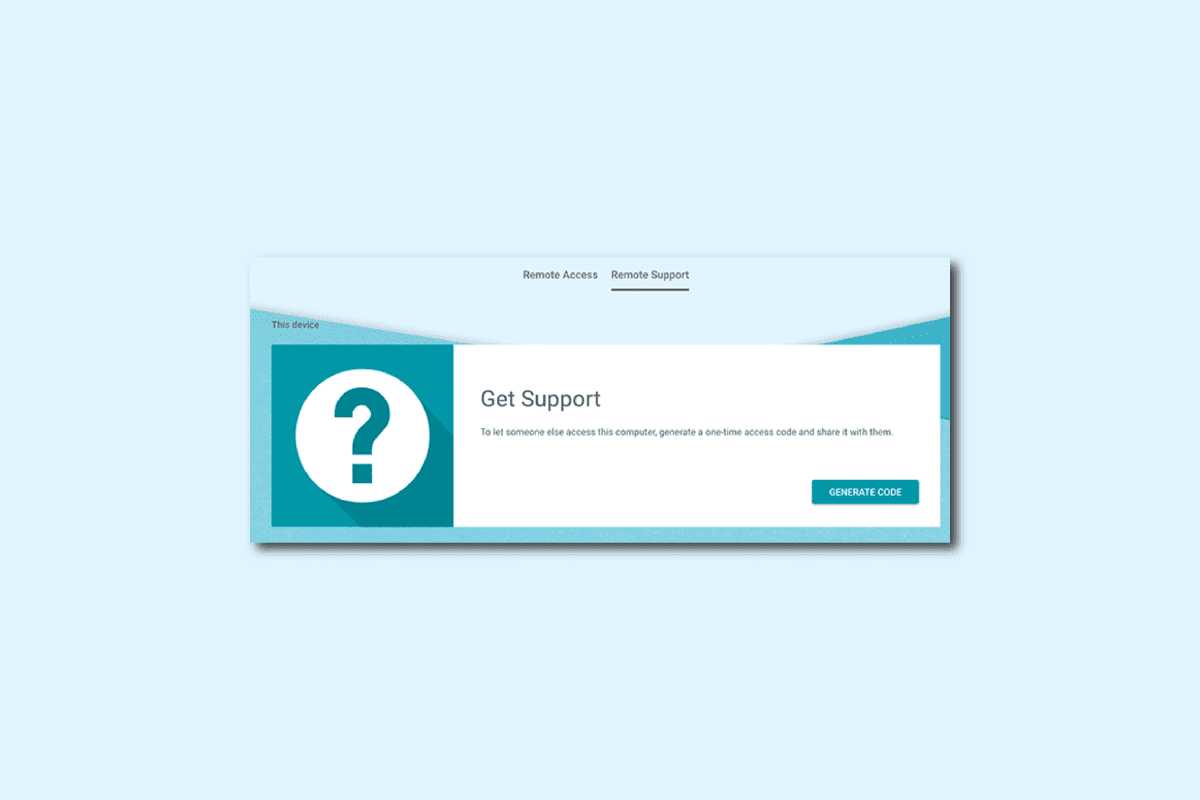
Tabla de contenido
¿Qué es un código de acceso remoto?
Sabrá qué es un código de acceso remoto más adelante en este artículo. Sigue leyendo para conocer más al respecto en detalle.
¿Qué es un código de acceso para un teléfono?
Un código de acceso para un teléfono es un código de números específico del usuario que le ayuda a acceder a su teléfono de forma remota desde otra ubicación geográfica. No puede operar el teléfono de otra persona de forma remota sin conocer sus códigos de acceso o tomar medios ilegales. Varias aplicaciones de terceros como salpicadero, TeamViewery iniciar sesión ayudarlo a generar un código de acceso que puede usar más tarde para acceder a su teléfono o computadora desde otra ubicación geográfica. Lea el artículo para saber qué es un código de acceso remoto.
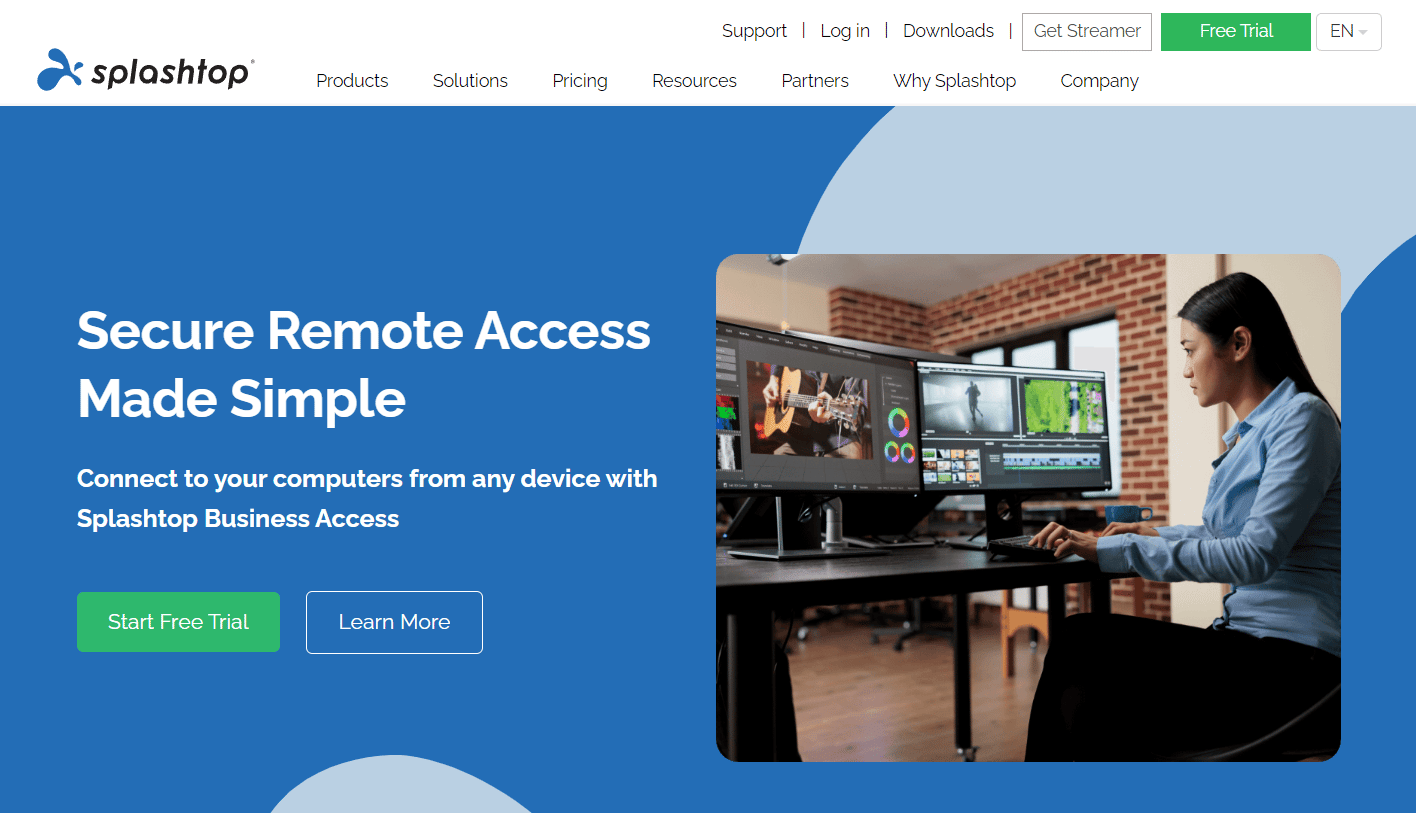
¿Cómo encuentra su código de acceso?
Ahora ya sabes qué es un código de acceso para un teléfono. Veamos cómo puede encontrar su código de acceso. Debe generar su código de acceso a través del cual puede iniciar sesión en su escritorio remoto o conectarse a una red remota. También puede confiar en Google Chrome una vez que sepa qué es un código de acceso remoto. Todo lo que necesita hacer es instalar la aplicación Chrome Remote Desktop. Esta aplicación es compatible con computadoras Mac, Windows o Linux. Siga los pasos que se mencionan a continuación para configurar el acceso remoto en su computadora.
1. Abra la aplicación Google Chrome en su PC o computadora portátil.

2. Visita el Escritorio remoto de Google Chrome página.
3. Una vez que se abra la página web, haga clic en el icono Descargar de la página de configuración.

4. Luego, haga clic en la opción Agregar a Chrome para iniciar el proceso de descarga de la extensión de escritorio de acceso remoto de Google Chrome a su computadora.
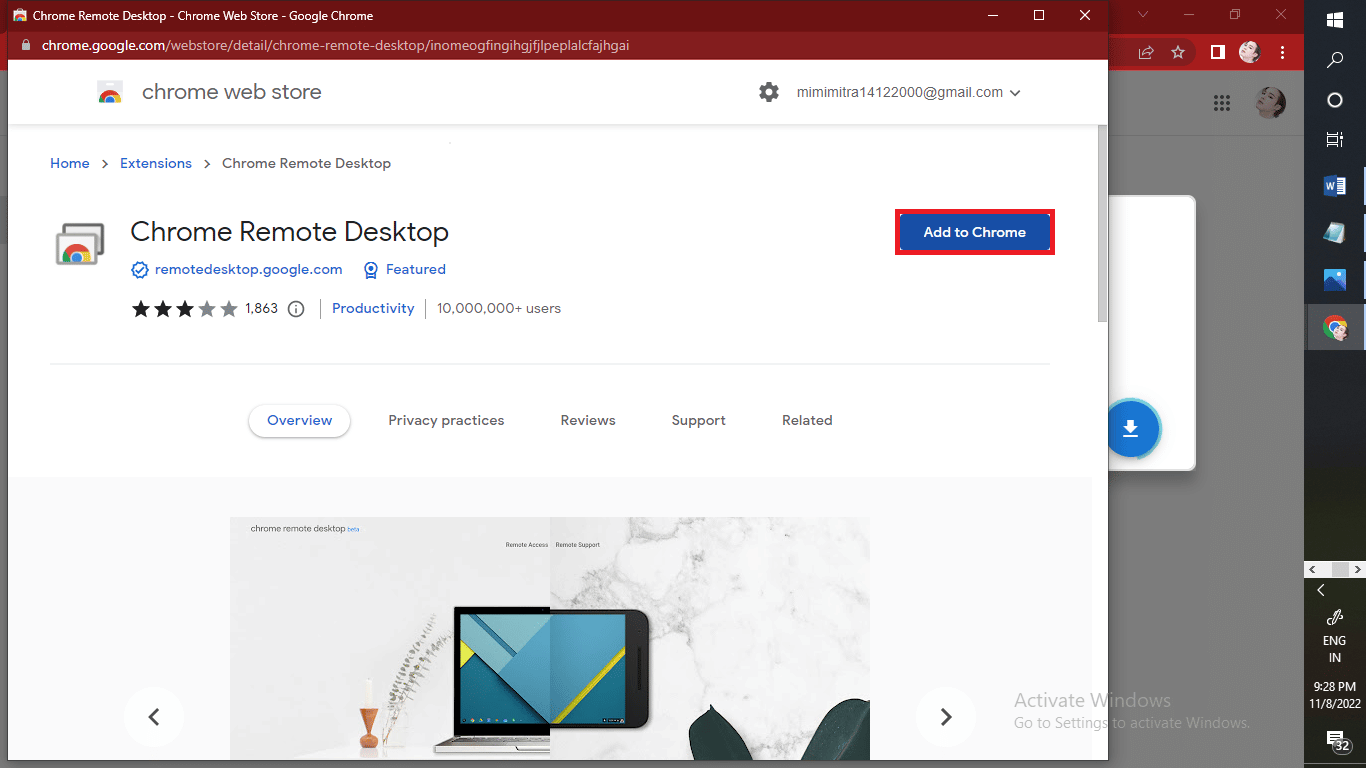
5. Haga clic en Agregar extensión desde la ventana emergente para agregar la extensión en el navegador Chrome.
Nota: si tiene una contraseña para su computadora, deberá ingresarla para permitir el acceso a la aplicación. También puede aparecer un mensaje pidiéndole que cambie la configuración de seguridad en Preferencias.

6. Haga clic en Aceptar e instalar.

6. En Obtener soporte, haga clic en Generar código.
7. Una vez que genere su código de acceso, haga clic en Acceder para seleccionar la computadora remota con la que desea conectarse a una red remota.
8. Introduzca el código de acceso para conectarse a una red remota.
9. Seleccione el icono de flecha para conectarse a la computadora remota.
Ahora que sabe cómo encontrar su código de acceso, veamos finalmente qué es un código de acceso remoto.
¿Qué es un código de acceso remoto?
Un código de acceso remoto es una contraseña larga específica del usuario. El usuario debe generar un código de acceso a través del cual puede iniciar sesión de forma remota en su escritorio o en cualquier dispositivo desde una ubicación geográfica diferente. Este código es como una puerta de acceso a todas las cosas personales que su computadora puede tener, desde archivos importantes y credenciales personales y fotos. Ahora que sabe qué es un código de acceso remoto, sigamos leyendo para aclarar cómo puede conectarse a una red remota y si puede tener acceso remoto.
¿Cuáles son los tipos de inicio de sesión remoto?
Hay tres tipos de inicio de sesión remoto:
-
VPN: VPN significa red privada virtual.
-
Herramientas de escritorio remoto SaaS: herramientas de escritorio remoto de software como servicio como Team Viewer y AnyDesk.
-
Puertos de servicio remoto comunes como VNC Connect y Remote Desktop Protocol (RDP).
¿Cómo se toma el acceso remoto?
Puede tener acceso remoto solo cuando su computadora pertenezca a una edición Pro de Windows. Aquí aprenderá cómo puede tener acceso remoto en Windows 10 Pro y Windows 11 y también en su dispositivo Android o iOS.
Paso I: habilite el escritorio remoto
Siga estos pasos cuando su escritorio sea Windows 10 Pro:
1. Haga clic en el icono Inicio de Windows.

2. Haga clic en Configuración.
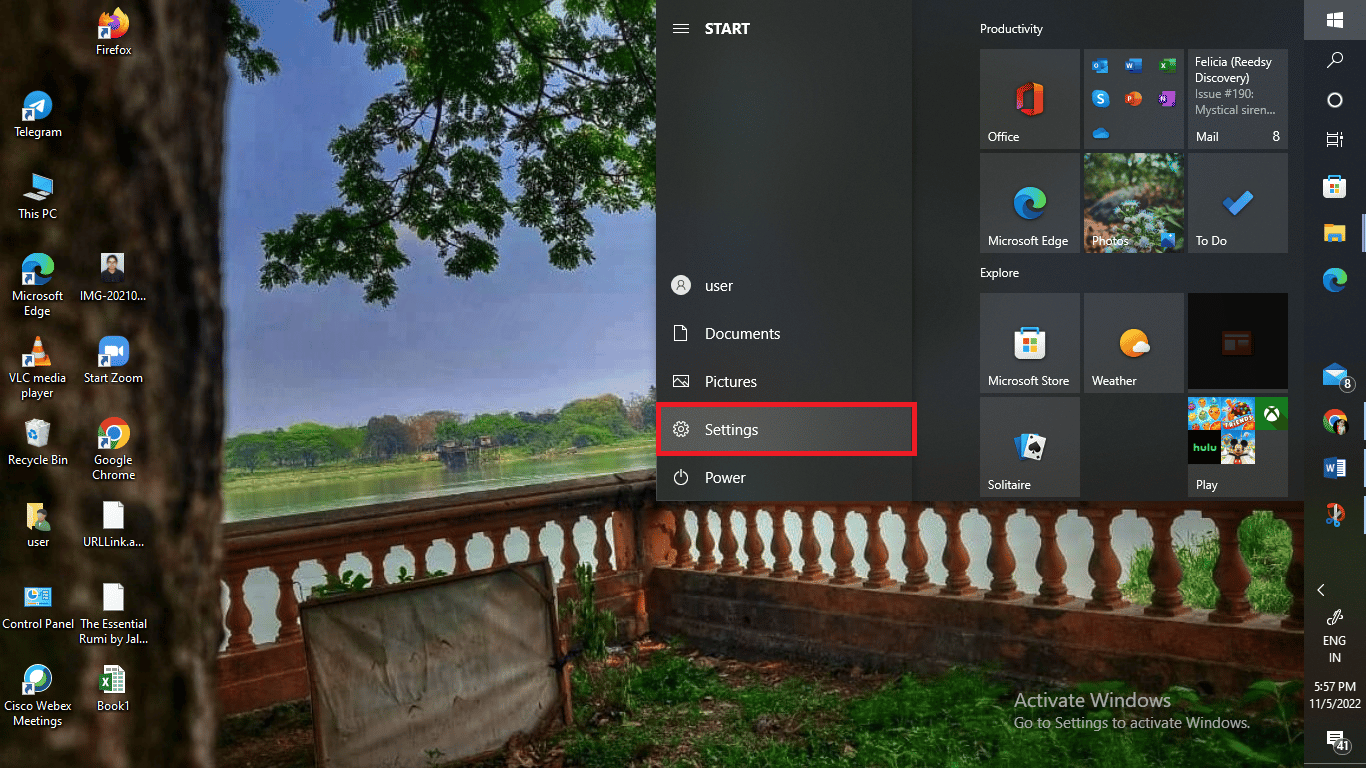
3. Haga clic en Sistema para abrir la configuración.
Nota: Compruebe su edición de Windows. Continúe solo cuando su Windows ya esté actualizado a Windows 10 Pro.
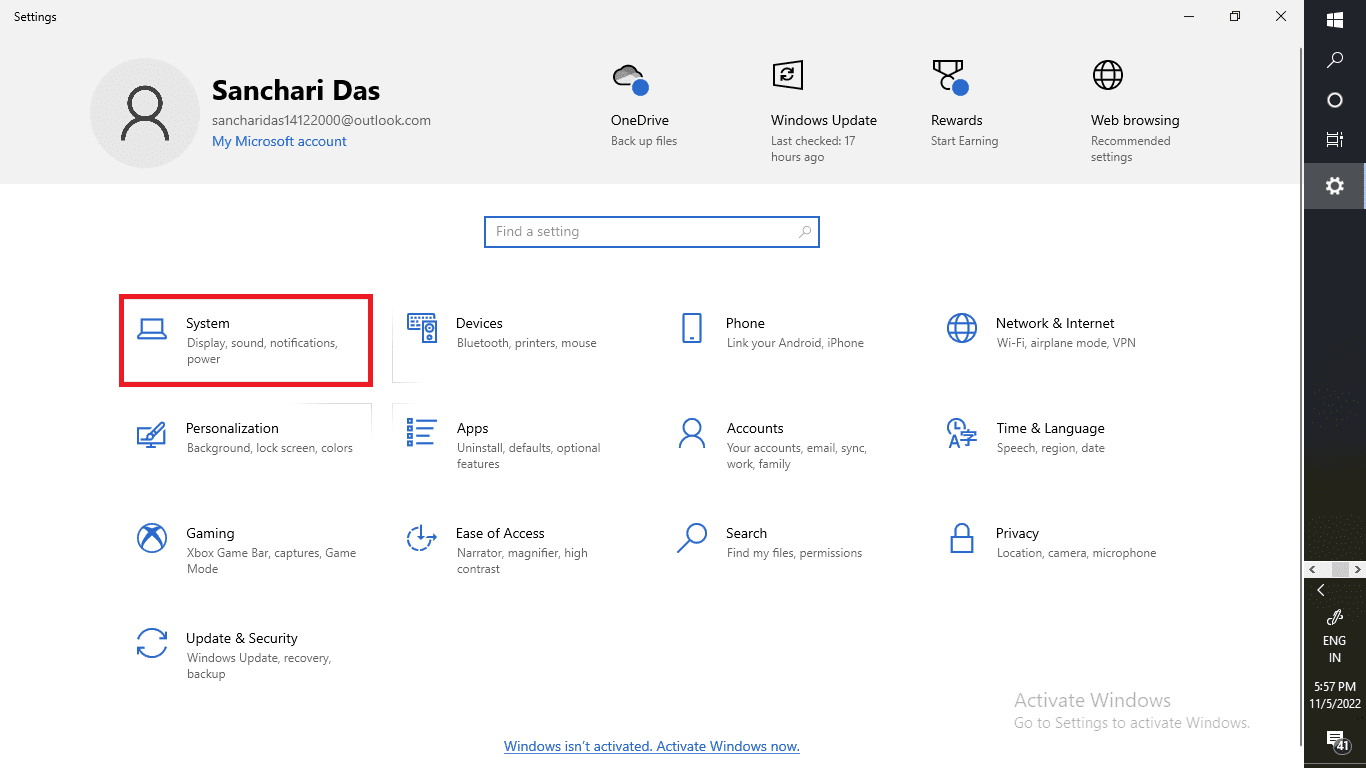
4. Desplácese hacia abajo y haga clic en Escritorio remoto en el panel izquierdo, como se muestra.
5. Luego, active el interruptor para la opción Habilitar escritorio remoto.
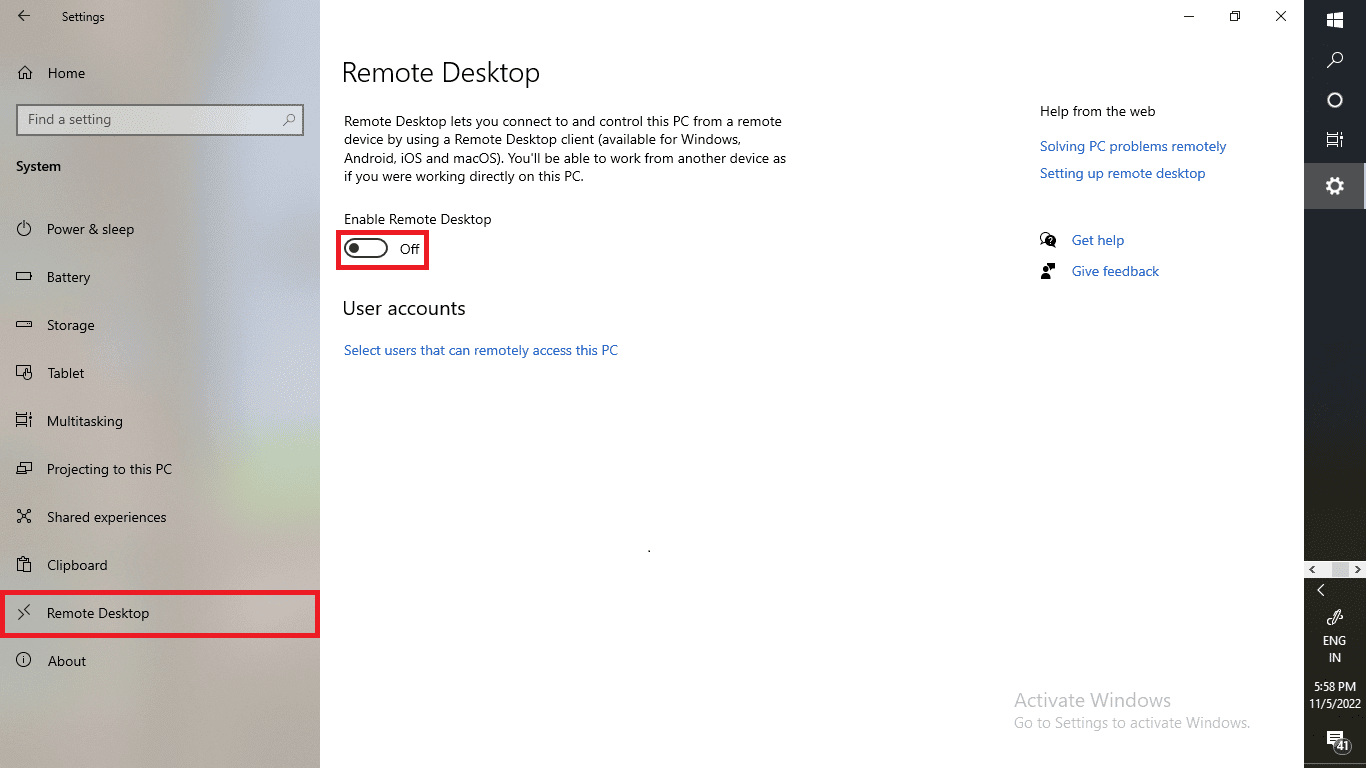
Lea este artículo desde el principio para saber qué es un código de acceso remoto.
Paso II: Conéctese al escritorio remoto habilitado
Ahora realice los siguientes pasos en la computadora que está tratando de conectar a una red remota.
1. Haga clic en el icono Buscar de la barra de tareas de Windows.

2. Escriba Conexión a escritorio remoto y haga clic en Abrir.
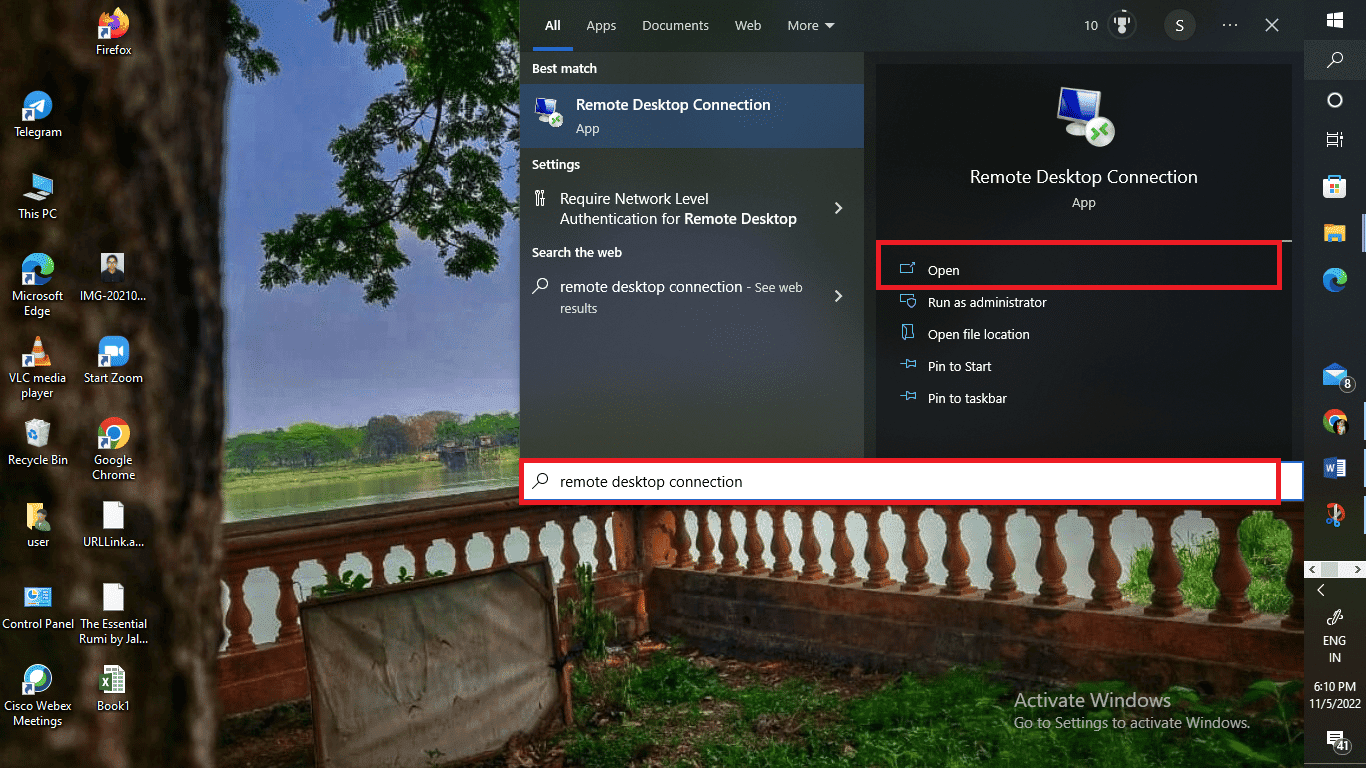
3. Luego, escriba el nombre de la computadora con la que desea conectarse.
4. Haga clic en Conectar para completar el proceso.
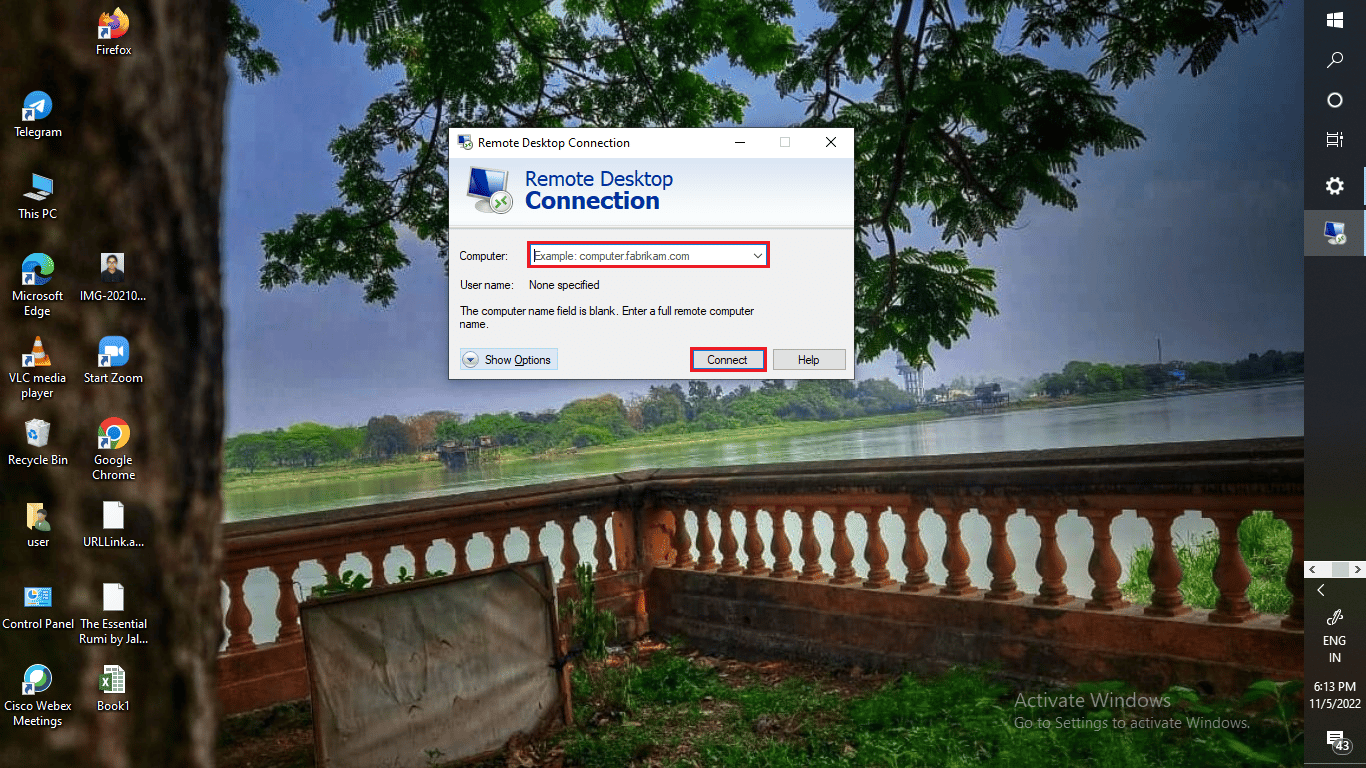
¿Es seguro el acceso remoto?
Eso depende. No confíe ciegamente en los matices que vienen con el acceso remoto. La seguridad es de suma importancia cuando se trata de acceso remoto. Sin embargo, es posible que nunca sepa cuándo los piratas informáticos piratean su sistema. Por lo tanto, debe estar alerta mientras realiza sus sesiones de acceso remoto.
¿Alguien puede acceder a su computadora de forma remota sin que usted lo sepa?
Sí. Desafortunadamente, alguien ciertamente puede acceder a su computadora de forma remota sin que usted lo sepa. Debe actualizar sus identificadores de seguridad para evitar tales circunstancias. Puede usar redes seguras como redes privadas virtuales (VPN), acceso a la red Zero Trust (ZTNA), control de acceso a la red (NAC) e inicio de sesión único (SSO). También puede optar por la autenticación multifactor como configuración de seguridad.
¿Qué puede hacer un estafador con el acceso remoto a su computadora?
A continuación se muestra la lista de las posibles acciones que pueden tomar los estafadores si tienen acceso remoto a su PC o computadora portátil.
- Una vez que un estafador obtiene acceso remoto a su computadora, puede piratear su disco duro para obtener datos confidenciales y sus credenciales de inicio de sesión.
- Están más atentos a cualquier información confidencial que les permita extraer dinero de las cuentas bancarias.
- A veces también instalan malware que generalmente se instala indirectamente a través de complementos o programas en su escritorio que roban continuamente sus datos sin que usted lo sepa.
- No solo pueden piratear todo su sistema informático, sino que también pueden robar su identidad. A veces retienen estos datos personales para cobrar dinero como rescate. También pueden vender tus datos e identidad ilegalmente y es posible que nunca lo sepas.
Si cree que un estafador ha accedido de forma remota a su computadora, debe detener su sesión de acceso remoto de inmediato y cortar todo acceso a Internet.
¿Cómo se detiene el acceso remoto?
Puede detener una sesión de acceso remoto cerrando directamente la pestaña. También puede hacer clic en Opciones > Desconectar para desconectar su sesión de acceso remoto. Lea este artículo desde el principio para saber qué es un código de acceso remoto.
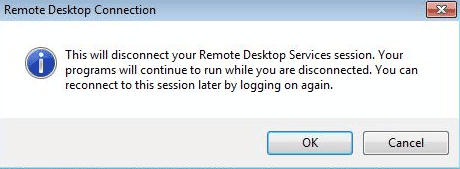
¿Cómo se conecta a una red remota?
Puede usar la extensión de la aplicación Google Chrome Remote Desktop para conectarse a una red remota. Veamos cómo hacerlo:
Nota: la extensión de escritorio remoto de Windows solo funcionará en su red local. Puede reenviar puertos en su enrutador para acceder a él a través de Internet o utilizar una VPN.
Paso I: Instale la extensión de escritorio remoto de Chrome
1. Abra el navegador Google Chrome en su PC o computadora portátil y visite el Escritorio remoto de Google Chrome página.
2. Haga clic en el icono Descargar de la página de configuración.

3. Haga clic en Agregar a Chrome > Agregar opciones de extensión para iniciar el proceso de descarga de la extensión de escritorio de acceso remoto de Google Chrome a su computadora.
Nota: si tiene una contraseña para su computadora, deberá ingresarla para permitir el acceso a la aplicación. También puede aparecer un mensaje pidiéndole que cambie la configuración de seguridad en Preferencias.

4. Haga clic en Aceptar e instalar.

5. Haga clic en Generar código > Acceso.
6. Introduzca el código de acceso para conectarse a una red remota.
7. Luego, haga clic en el ícono de la flecha para conectarse a la computadora remota.
Nota: Puede cerrar directamente la pestaña para detener la sesión de acceso remoto. Otra forma de detener su sesión de acceso remoto, haga clic en Opciones y luego haga clic en Desconectar para desconectar la sesión.
Paso II: Conéctese a Escritorio Remoto
A continuación se detallan los pasos para conectarse y acceder al escritorio remoto desde su teléfono:
1. Abra la aplicación Chrome Remote Desktop en su Androide o iOS dispositivo.
2. Toque el nombre del escritorio de destino al que desea acceder desde Mis equipos.
Nota: si una computadora está atenuada, está fuera de línea o no disponible en este momento.
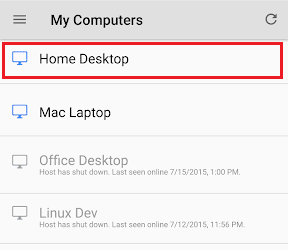
3. Aparecerá un mensaje para autenticar el dispositivo en el host. Escriba el PIN de su computadora remota en la aplicación Chrome Remote Desktop.
4. Pulse en Conectar para conectarse a una red remota según su elección de nombres de computadora.
Nota: puede cambiar entre modos mientras controla su escritorio tocando el ícono en la barra de herramientas.
5A. Toque el modo Trackpad para realizar acciones con un puntero de mouse virtual.
5B. Toque el modo táctil para realizar acciones con toques.
***
Esperamos que hayas aprendido qué es un código de acceso remoto. No dude en comunicarse con nosotros con sus consultas y sugerencias a través de la sección de comentarios a continuación. Además, háganos saber sobre lo que quiere aprender a continuación.